Windows7安全模式下碎片清理操作方法
安全模式是Windows操作系统中的一种特殊模式,经常使用电脑的朋友肯定不会感到陌生,在安全模式下用户可以轻松地修复系统的一些错误,起到事半功倍的效果。安全模式的工作原理是在不加载第三方设备驱动程序的情况下启动电脑,使电脑运行在系统最小模式,这样用户就可以方便地检测与修复计算机系统的错误。
我们经常说到的碎片整理一般都是在正常的系统使用中来进行的。可是一旦系统出现故障我们就需要利用安全模式来进行一些碎片整理,这就不是件容易的事了。在我们将windows7旗舰版下载使用后就要进行一些简单的应对措施才行了。具体步骤如下。
一、关闭其它正在运行的程序
当磁盘碎片整理程序在对磁盘进行碎片整理时,计算机可以执行其他任务,但此时计算机将运行得较慢,磁盘碎片整理程序也要花费更长的时间。在碎片整理过程中,每当其他程序写磁盘后磁盘碎片整理程序必须重新启动。为避免磁盘碎片整理程序重新启动太频繁,一定要在整理磁盘碎片时关闭其他程序。
二、在安全模式下进行碎片整理
由于在正常启动Windows时,系统会自动加载一些自动启动程序,而有时这些自动启动程序会对磁盘进行读写操作,从而影响磁盘碎片整理程序的运行。这时,你应该重新启动Windows,并在启动时按住Ctrl键不放,直到显示Windows的启动选单,选择Safe Mode启动方式,然后按下Enter键,则系统将以安全模式进入Windows。 在安全模式中,Windows使用默认设置,此时Windows将启动所需的最少设备驱动程序,不启动任何用户设定的自动启动程序。在这种十分“干净”的环境下运行磁盘碎片整理程序,则整理过程不受任何干扰。不过,在安全模式下,你将不能访问CD-ROM驱动器、打印机或其他设备。
三、禁止重新安排程序
默认情况下,磁盘碎片整理程序在整理磁盘时会重新安排最常用的程序文件,以便能快速启动它们。如果禁止磁盘碎片整理程序重新安排最常用的程序文件,则可加速磁盘整理的速度。步骤如下:
1.单击“开始”→“程序”→“附件”→“系统工具”,然后单击“磁盘碎片整理程序”,此时系统弹出“选择驱动器”对话框,你可以选择需要整理的磁盘。
2.单击“设置”按钮,系统弹出磁盘碎片整理程序设置对话框如图,清除“重新安排程序文件以使程序启动得更快”复选框。清除该选项后,磁盘碎片整理程序将按一个连续单元排放所有文件,且不对程序进行优化。这虽加快了整理的速度,但无法保证最快速启动常用程序。单击“确定”按钮。
3.单击“确定”按钮,开始磁盘碎片的整理。使用参数启动磁盘碎片程序
四、磁盘碎片整理程序实际是CWindows文件夹中的Defrag.exe程序,该程序提供了几个参数供用户选择使用。要使用参数运行该程序,请按下述步骤操作:
1.单击“开始”选单中的“运行”命令,系统弹出运行对话框。
2.在“打开”框中键入C:WindowsDefrag.exe /<参数>”。其中可以使用的参数有:“/p”表示允许整理系统和隐藏属性的文件,这样磁盘碎片整理程序就不会受到系统和隐藏文件的束缚,一次读取更多的扇区;“/u”表示只整理文件碎片而不理会文件间的空白扇区。此外Defrag.exe后还可以直接跟上磁盘符,比如以“Defrag.exe C:”启动时,将跳过选择驱动器对话框如图。这些参数可以同时使用,能够缩短整理的时间,加快整理速度。
3.单击“确定”按钮,开始磁盘碎片的整理。
补充知识点:如果你遇到删不掉的程序或文件也可以在安全模式下进行。删除顽固文件
我们在Windows下删除一些文件或清除资源回收站内容时,系统有时会提示「某某文件正在使用中,无法删除」的字样,不过这些文件并无使用中,此时可试着重新启动计算机并在启动时进入安全模式。进入安全模式后,Windows会自动释放这些文件的控制权,便可以将它们删除。
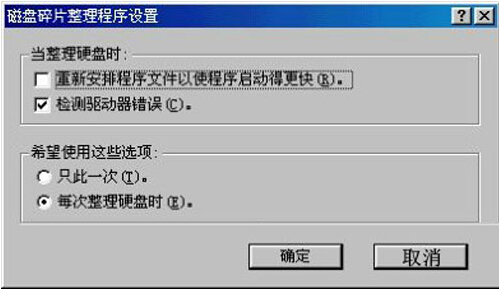









 苏公网安备32032202000432
苏公网安备32032202000432